Die mit S/4HANA im Standard verfügbaren Reporting- und Analysemöglichkeiten sind sehr vielfältig und erscheinen mitunter sehr komplex. Mit dieser Blog-Serie möchten wir Ihnen eine Übersicht geben und Sie dazu befähigen, die für Ihre Zwecke nützlichen Tools eruieren zu können. Wie für eine Übersicht üblich, werden wir technische Aspekte ansprechen, Details mehrheitlich aber ausblenden und uns auf die Funktionalitäten konzentrieren.
Übersicht Inhalt:
- Übersicht «S/4HANA Embedded Analytics» und weitere Analytics Lösungen
- «S/4HANA Embedded Analytics» - Betrachtung aus Sicht der Hauptanwendergruppen
- Analytics für den Business User
- Analytical List Pages (ALP)
- SAP Smart Business KPIs
- Multidimensionales Reporting
- SAP Fiori Overview Pages
- Analysis Path Framework
- Weitere Funktionalitäten (Abfrage Browser, App Finder, Enterprise Search, ...)
- Key User IT-User (Entwickler)
- SAP Smart Business KPIs und Drill-Downs
- Analysis Path Framework
- Benutzerdefinierte CDS Views und Abfragen
- BW Query Designer
- Analytics für den Business User
- Vordefinierte Analytics Content und SAP Best Practices
- Übersicht System
- Weitere Informationen
Übersicht «S/4HANA Embedded Analytics» und weitere Analytics Lösungen
Als «S/4HANA Embedded Analytics» wird die Funktionalität der operationalen real-time Analyse in S/4HANA bezeichnet. Diese basiert auf einem aus ABAP CDS Views bestehendem «virtuellen Datenmodell» (VDM) und benötigt keine separate Installation, Implementierung oder spezielle Lizenzen.
Abzugrenzen ist «S/4HANA Embedded Analytics» vom «Embedded BW» sowie dem «Standalone BW». «Embedded BW» bezeichnet die Nutzung der BW Funktionalitäten innerhalb des S/4-Systems, während beim «Standalone BW» hierfür ein eigenes System genutzt wird. Als «Embedded BW» wird BW in der Version NW 7.5 genutzt, als «Standalone BW» hingegen das «neue» Produkt BW/4HANA.
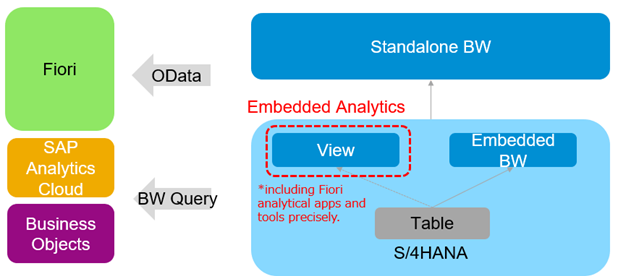
«S/4HANA Embedded Analytics» - Betrachtung aus Sicht der Hauptanwendergruppe
Für die verschiedenen Hauptanwendergruppen stehen – den Bedürfnissen entsprechend – unterschiedliche Werkzeuge zur Verfügung. Für die Gruppen der Business- und Key-User sind dies auf dem Fiori Launchpad bereitgestellte Fiori Apps, wohingegen die IT-User – also Entwickler – auf entsprechende Entwicklungswerkzeuge (SAP GUI, Eclipse, Web IDE, Business Application Studio) zurückgreifen, die wir hier nicht weiter beleuchten werden.
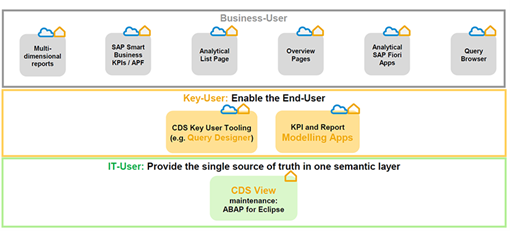
Analytics für den Business User
Bezogen auf das Thema «S/4HANA Embedded Analytics» liegt der Fokus der Business User auf dem Konsum von Informationen und der Durchführung von Ad-hoc Analysen. Hierfür stehen verschiedene Fiori Apps zur Verfügung:
Analytical List Pages (ALP)
Mit Analytical List Pages können Daten aus verschiedenen Perspektiven analysiert, Ursachen untersucht und auf Transaktionsinhalte reagiert werden. Mithilfe von Datenvisualisierung und Business Intelligence können relevante Bereiche innerhalb von Datensätzen oder signifikante Einzelinstanzen identifiziert werden. All dies kann nahtlos innerhalb einer Seite erfolgen. Zudem wird das Konzept «Insight-to-Action» unterstützt, sodass (transaktionale) Massnahmen direkt aus der entsprechenden App durchgeführt respektive gestartet werden können.
Hier sieht man unser ProGress Plus als Beispiel für eine ALP.
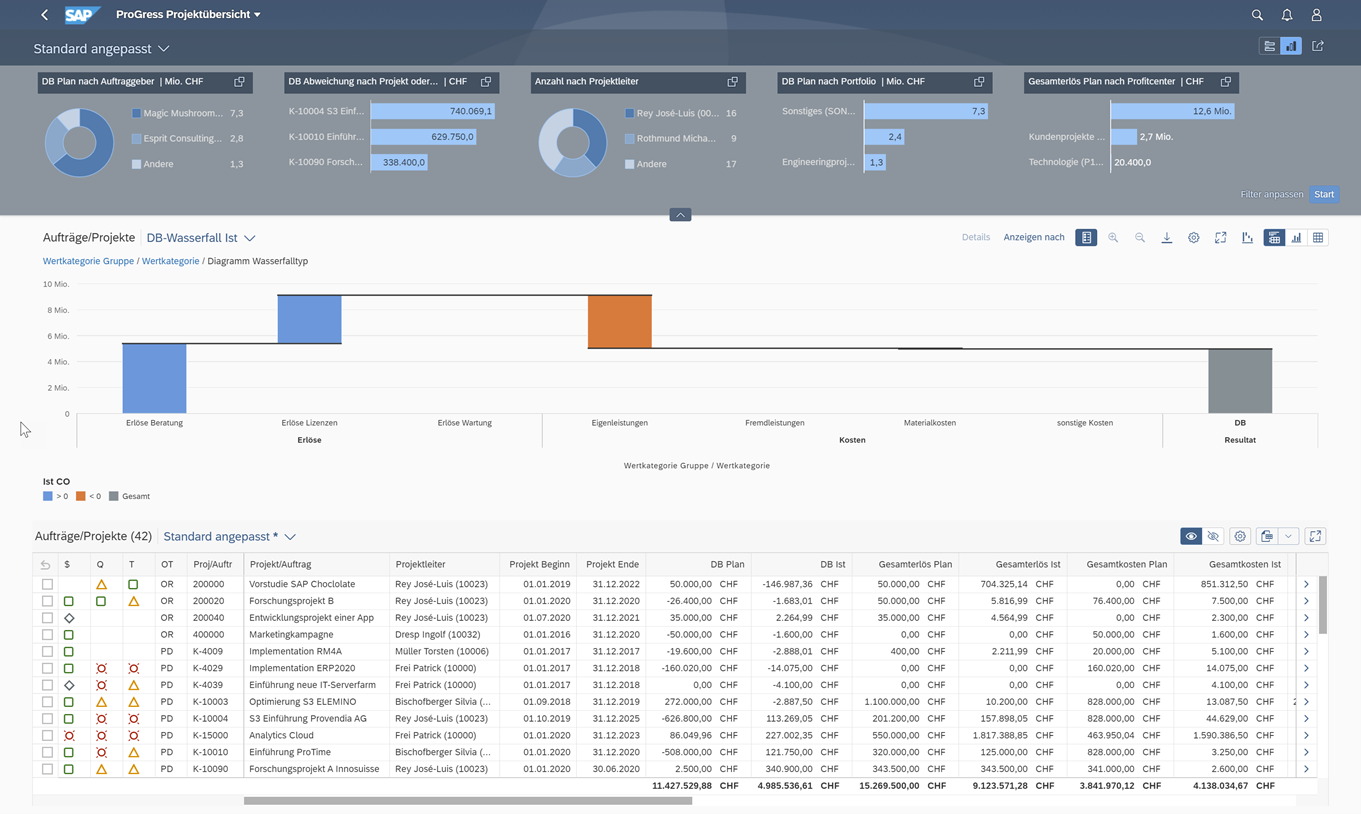
Typisch für Analytical List Pages ist, dass meist auch eine Detailseite mit mehr Informationen und weiteren Absprüngen zur Verfügung stehen.
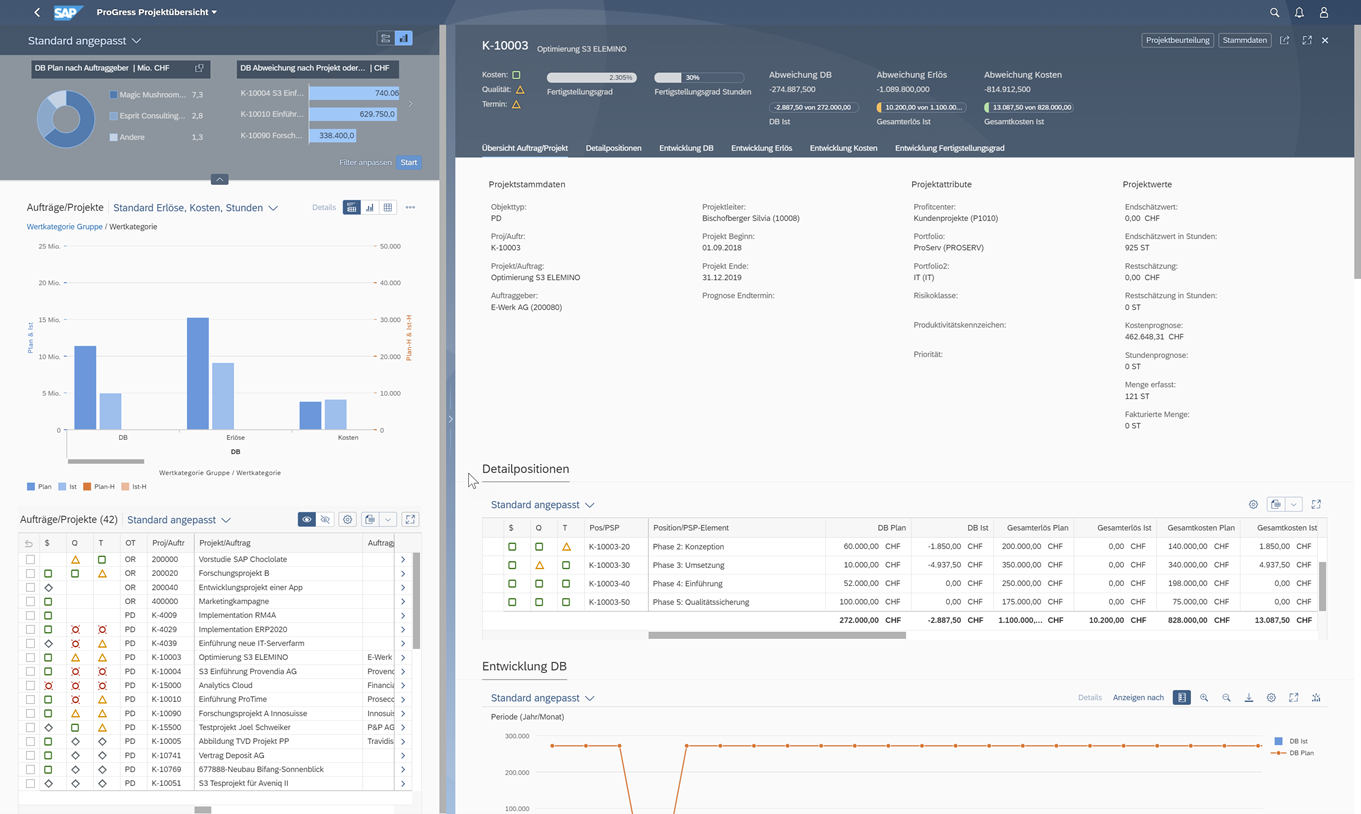
SAP Smart Business KPIs
Als SAP Smart Business KPIs werden die KPI-Kacheln auf dem Fiori Launchpad bezeichnet.
Hier sind die wichtigsten Kennzahlen direkt auf den ersten Blick ersichtlich, ohne eine Anwendung starten zu müssen.
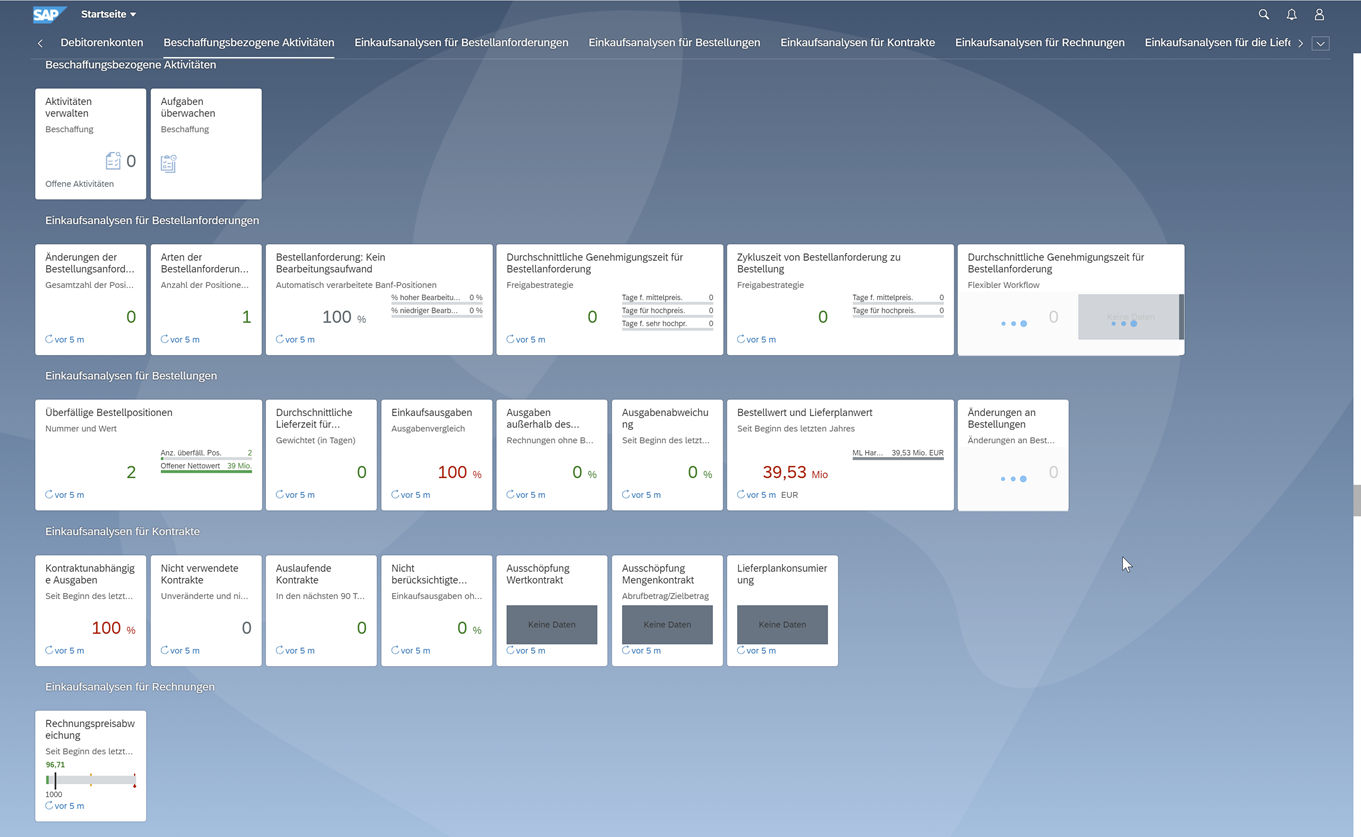
Mittels Mausklick auf eine Kachel kann ein Drill-down auf eine vordefinierte Sicht initiiert werden, wo meist auch per Dropdown zwischen verschiedenen Ansichten gewechselt werden kann. Hier kann man auch sehr gut in einer Ansicht auf ein Merkmal filtern und anschliessend die Details einer anderen Ansicht für diese Filterung analysieren.
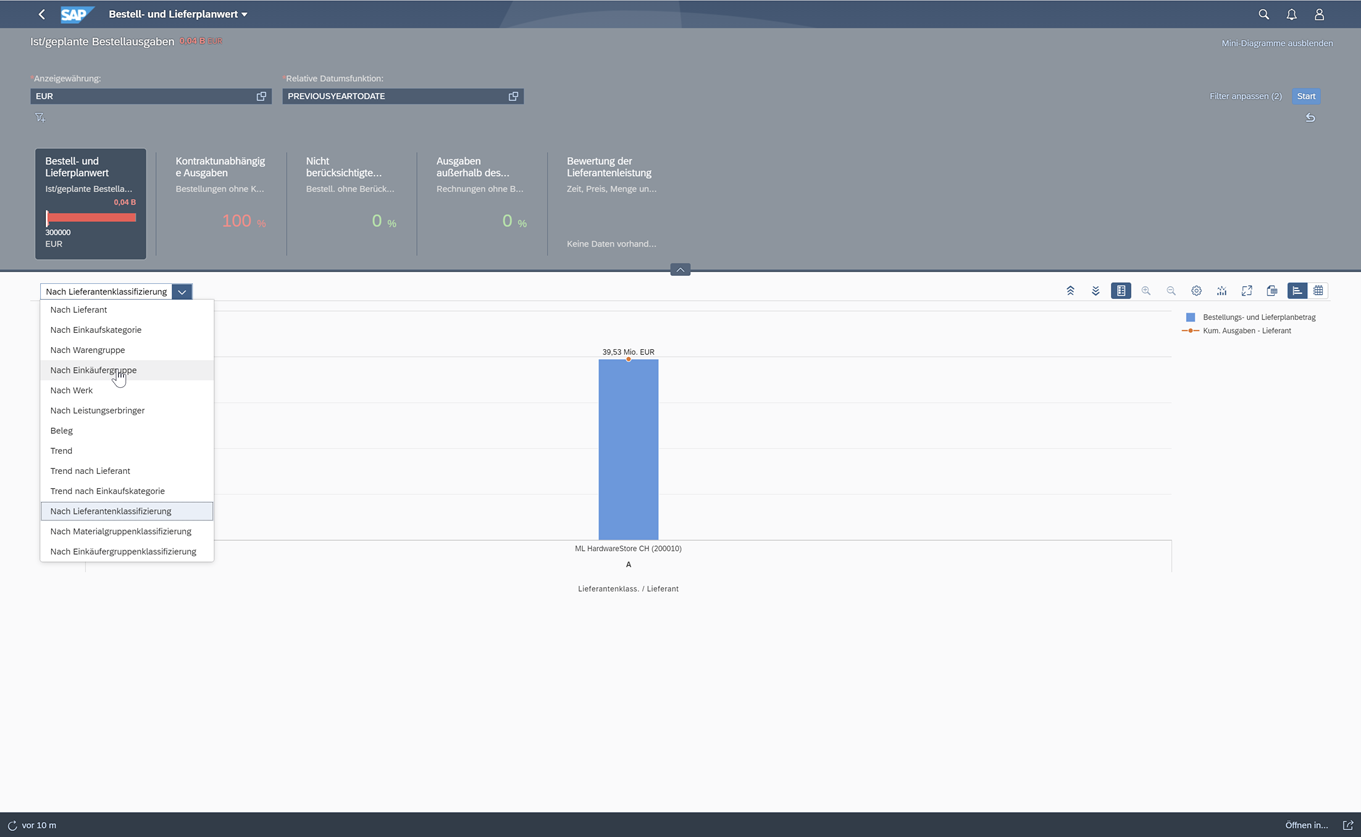
Die KPI-Kacheln lassen sich zudem auch personalisieren und als personalisierte Sicht abspeichern.
Multidimensionales Reporting
Für multidimensionales Reporting stehen für die verschiedensten Fachbereiche und Rollen über 100 dezidierte Berichte bereit. Mehrheitlich für die Bereiche Finanzen und Controlling, aber auch für Verkauf und Distribution, Inventory Management, Einkauf und Produktionsplanung. Sie werden als Fiori Apps auf dem Fiori Launchpad zur Verfügung gestellt und ermöglichen Ihnen die flexible Analyse Ihrer Daten nach zahlreichen Dimensionen in Pivot-Manier. Zudem können die Daten tabellarisch, als Diagramm oder kombiniert dargestellt werden. Dank der Personalisierungsfunktion können Navigationszustände auch gespeichert und wiederverwendet werden.
Technisch stecken meist CDS-Views des Typs Analytische Query oder aber mit dem BW Query Designer erstellte Queries dahinter, die mit einer generischen Fiori App bzw. Web Dynpro Applikation im Browser konsumiert werden können.
Beispiel: Kundenauftragseingang Flexible Analyse
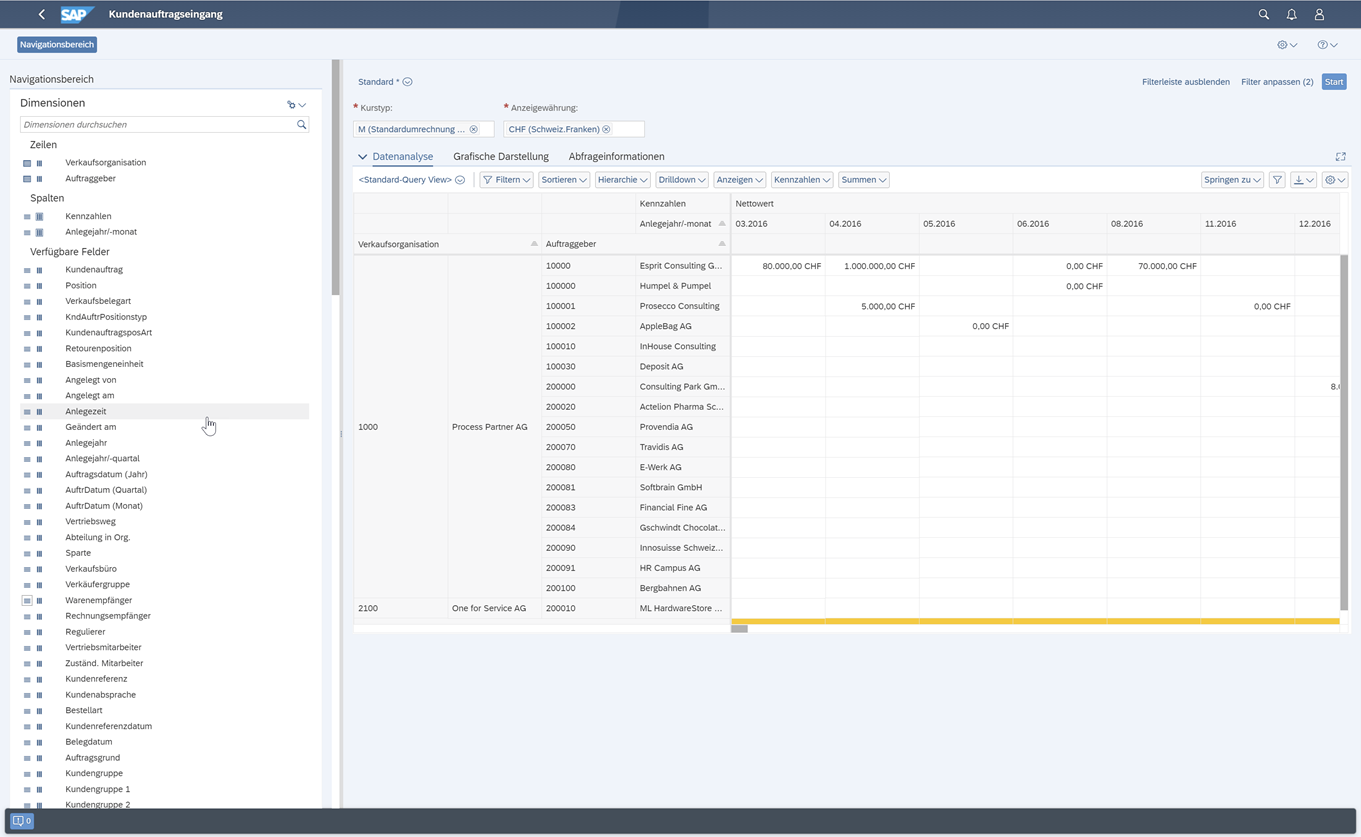
SAP Fiori Overview Pages
SAP Fiori Overview Pages bestehen aus einem Set an vordefinierten «Cards», welche unterhalb einer Filterbar dargestellt werden. Wird ein Filter eingeschränkt, wirkt sich dies auf alle «Cards» der App aus. Pro «Card» wird in der Regel eine Kennzahl sowohl nummerisch als auch als Diagramm dargestellt. Mittels Mausklick auf eine «Card» kann je nach Konfiguration der «Card» zu weiteren Berichten, KPI Details oder transaktionalen Apps navigiert werden. Meist kann von hier auch direkt in weitere Analysen oder transaktionale Apps abgesprungen werden.
Beispiel: Overview Page aus dem ProGress Plus
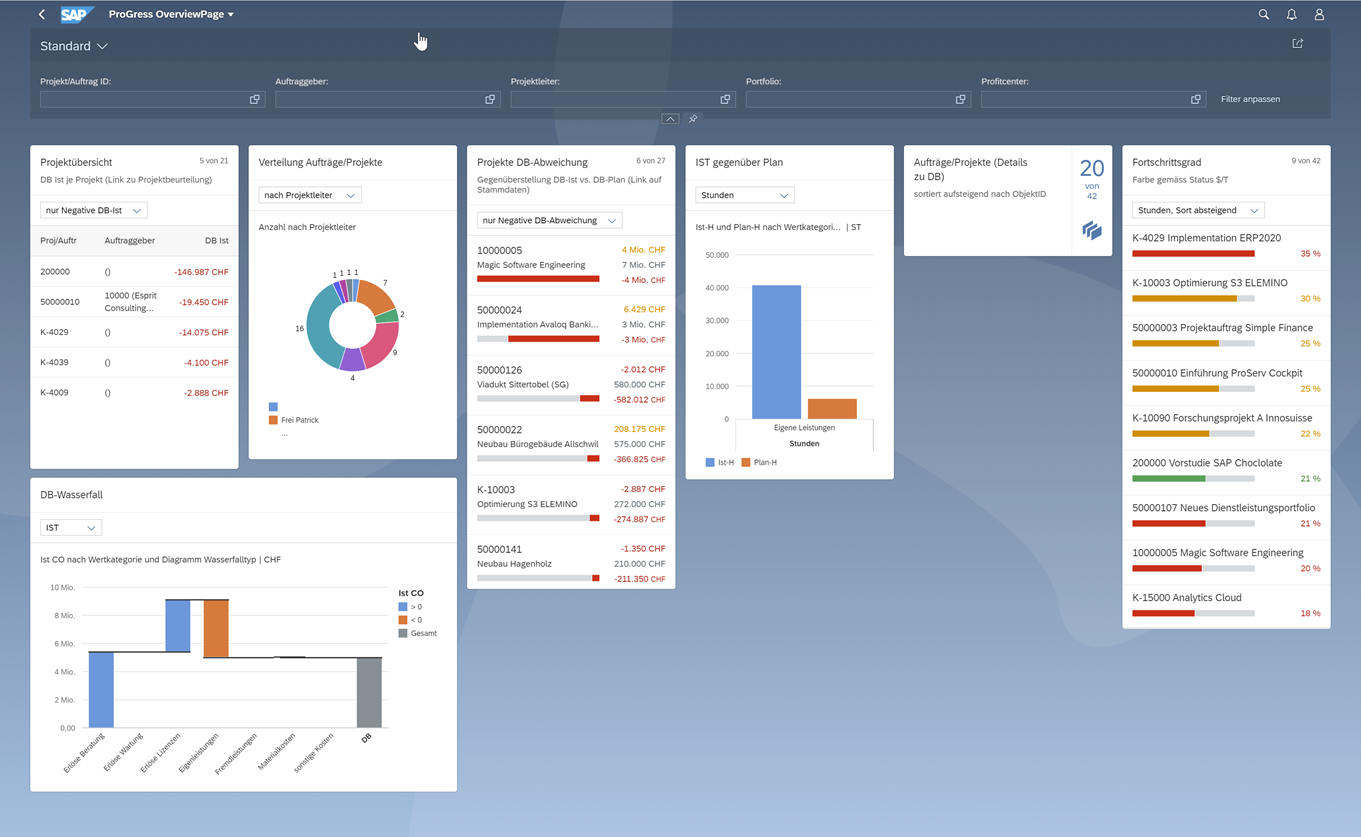
Analysis Path Framework
Analysis Path Framework ermöglicht interaktive, datengesteuerte, diagrammbasierte, mehrdimensionale Drill-Down-Analysen. Die Definition einer Analyse erfolgt Schritt für Schritt durch Hinzufügen von einzelnen Analyseschritten und deren Kombination, um einen Analysepfad zu erstellen. Die Analyseschritte werden als Diagramme dargestellt, können aber auch tabellarisch inklusive Hierarchien angezeigt werden. Ein erstellter Analysepfad kann gespeichert und später für weitere Analysen wieder aufgerufen werden.
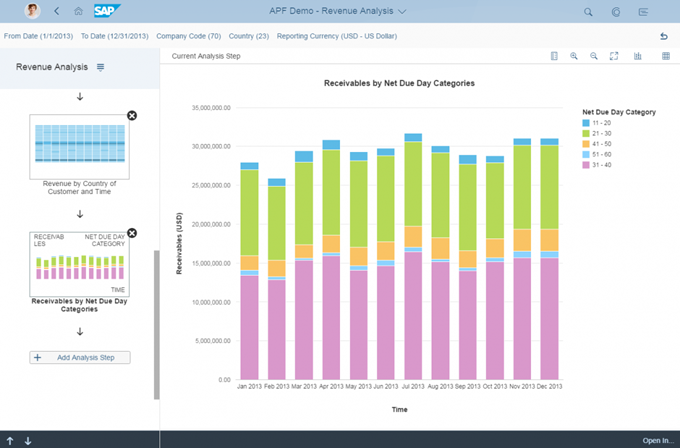
Weitere Funktionalitäten (Abfrage Browser, App Finder, Enterprise Search, ... )
SAP S/4HANA enthält eine Reihe von Funktionen und Apps, die zwar keine analytischen Fähigkeiten direkt bereitstellen, Sie aber dabei unterstützen, schneller auf Ergebnisse einer Analyse zuzugreifen. Dazu zählen unter anderen der «Abfrage Browser», der App Finder und die Enterprise Search.
Die Aufgabe des «Abfrage Browser» ist es, Ihnen einen zentralen Einstieg zu sämtlichen verfügbaren analytischen Queries zu bieten.
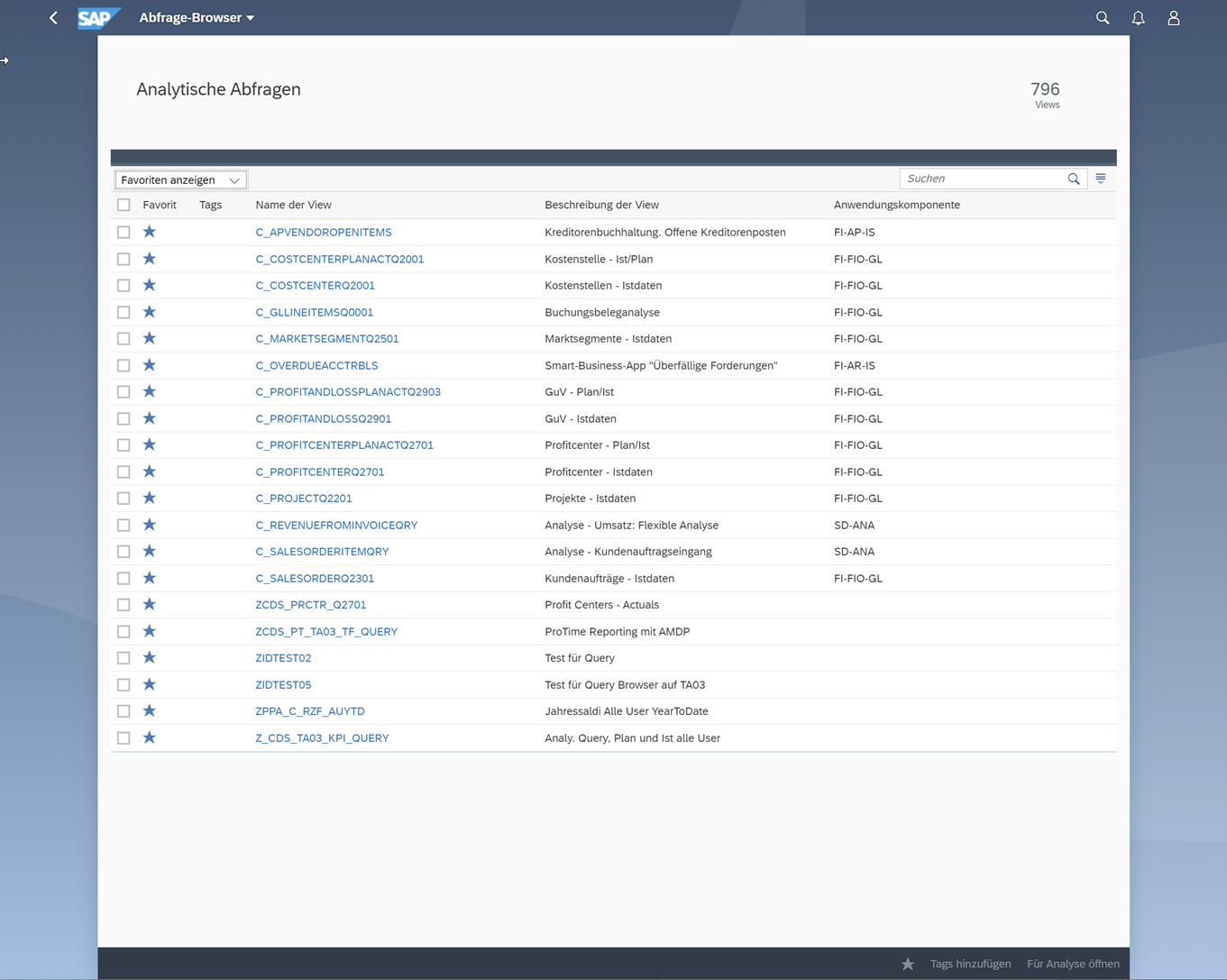
Von hier aus kann die Spaltenstruktur der Query angezeigt werden und auch die Analyse direkt gestartet werden.
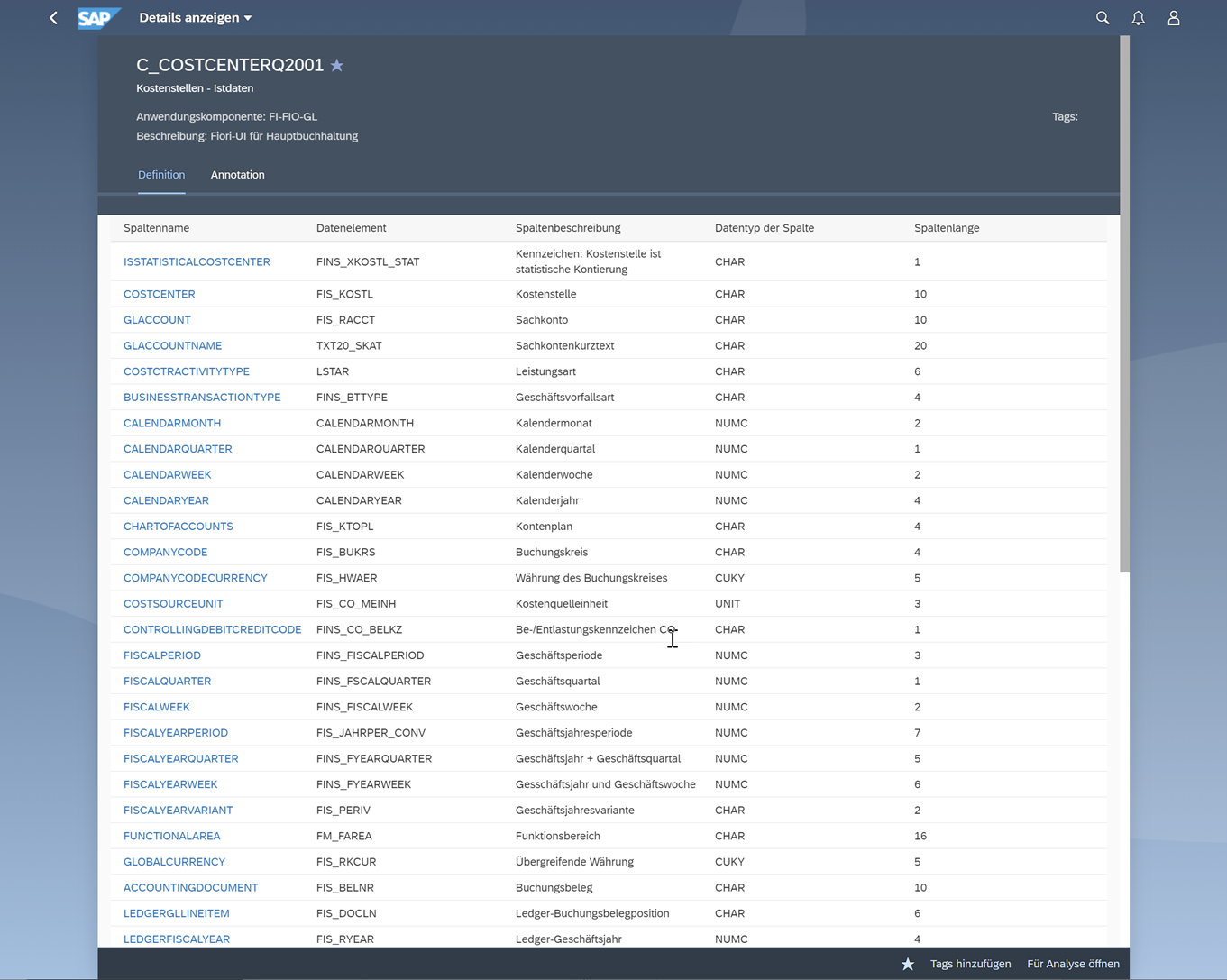
Damit wird kein weiterer Client benötigt, die Daten können wunderbar im Browser analysiert werden.
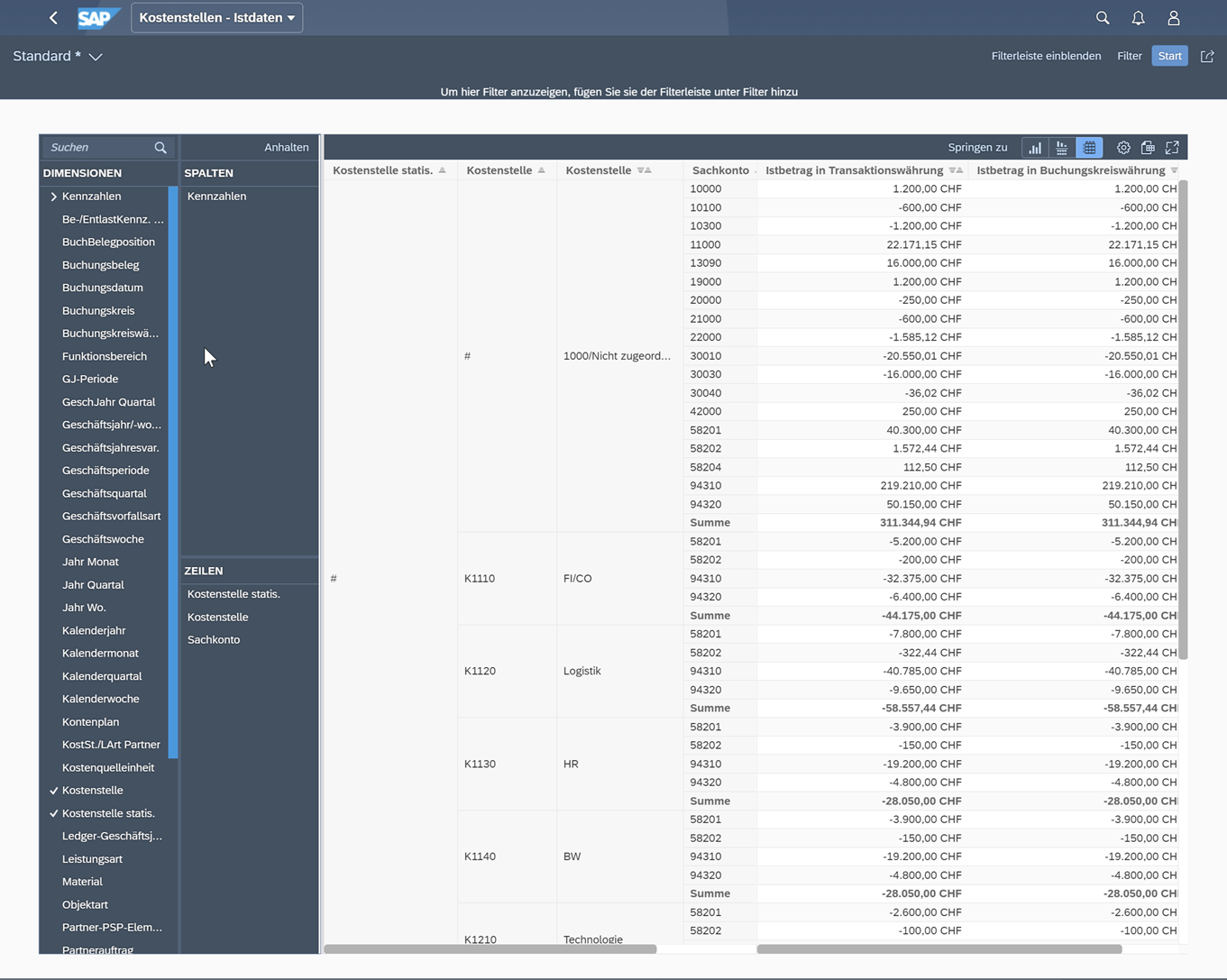
Analog hilft Ihnen der App Finder sämtliche verfügbaren Fiori Apps an einer zentralen Stelle zu finden und sie auch nach Bedarf den Gruppen auf dem Fiori Launchpad zuzuordnen. Dort kann auch nach Kacheln gesucht werden.
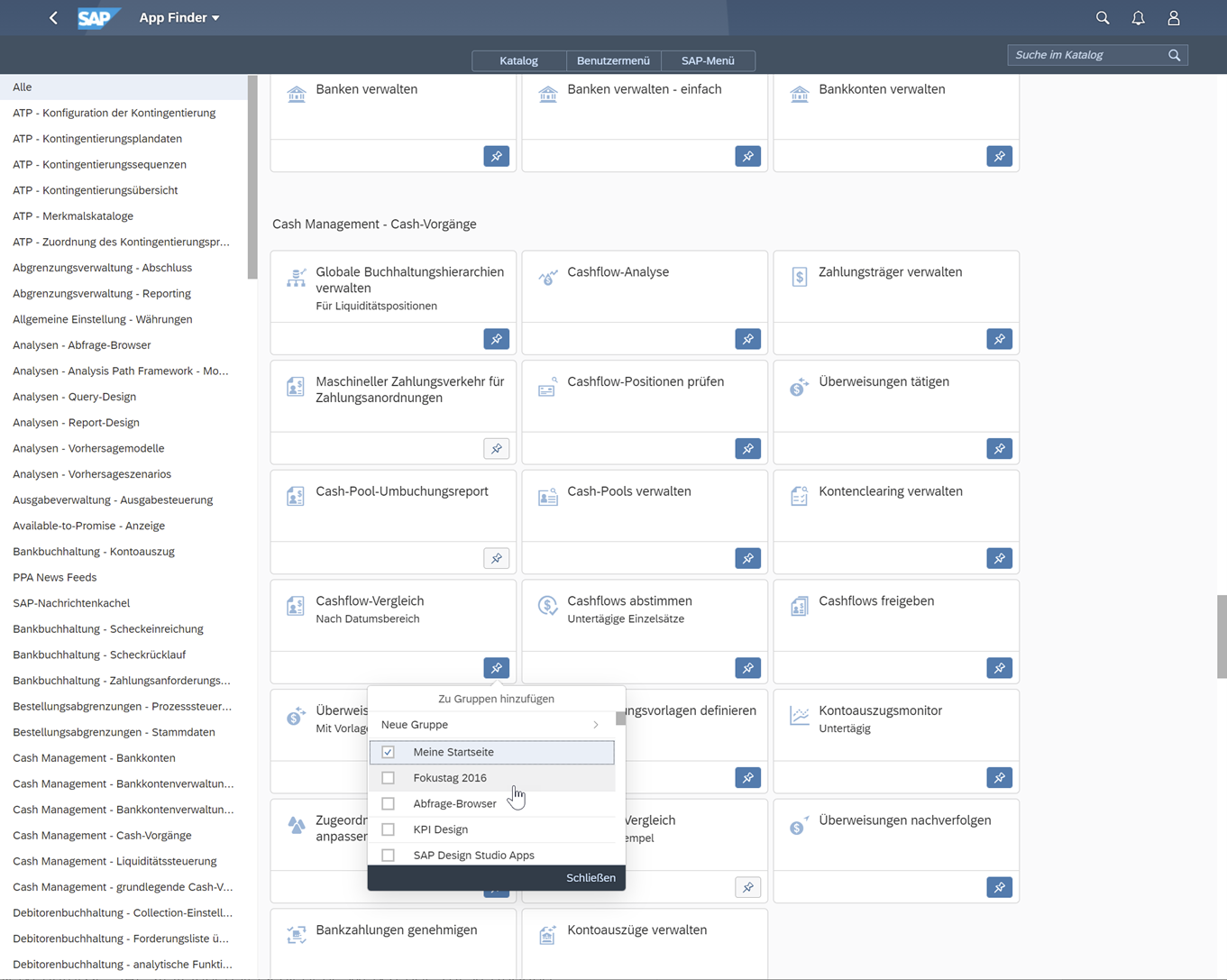
Die Enterprise Search steht im Fiori Launchpad auch zur Verfügung und ermöglicht eine übergreifende Suche nach Begriffen. Je nach Objektart der Suchergebnisse, stehen dann direkt unterschiedliche Absprünge zur Verfügung.
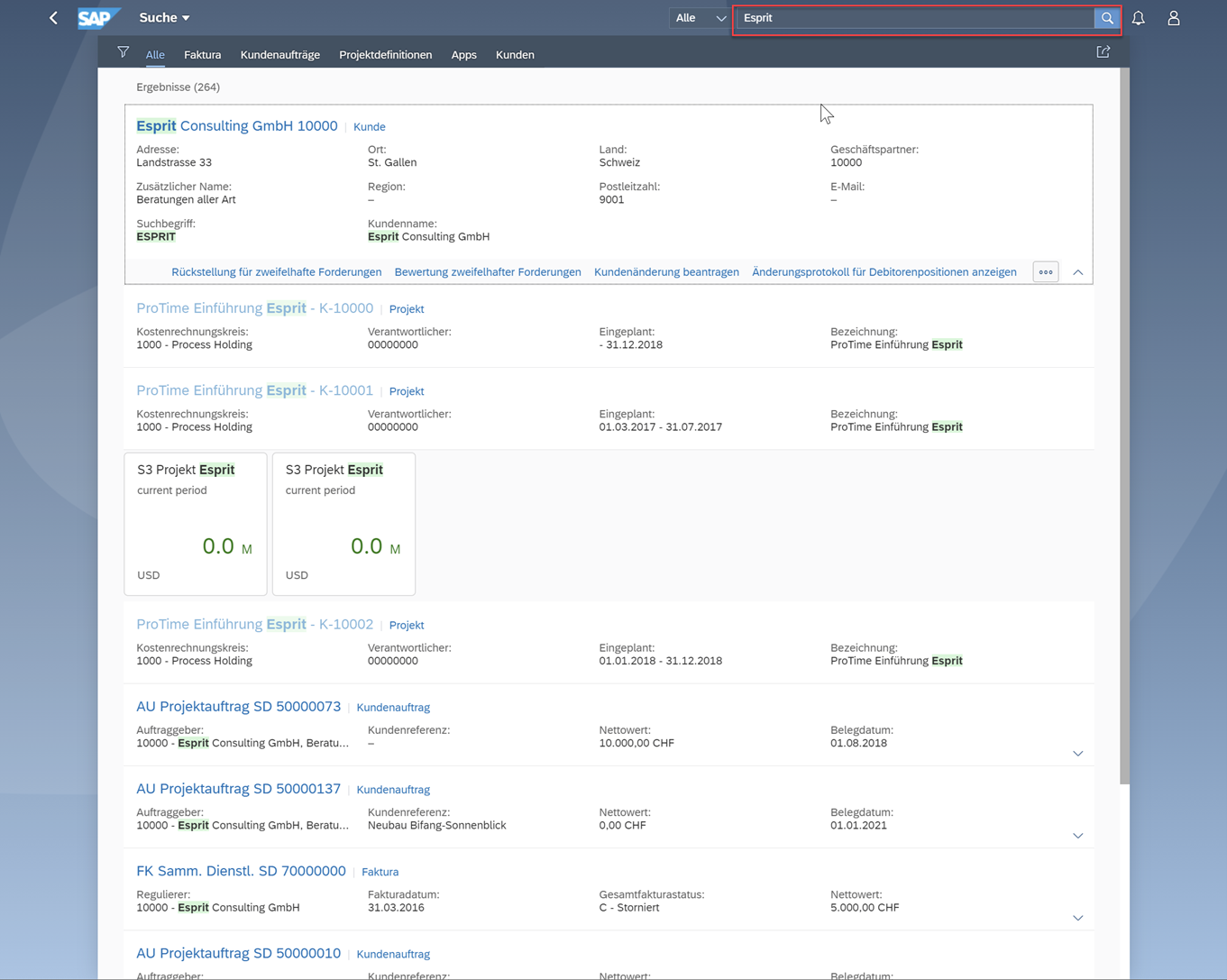
Key User und IT-User (Entwickler)
Key User sind in gewisser Sicht das Bindeglied zwischen Business User und IT-User respektive Entwickler, in der Regel aber ohne vertiefte Programmierkenntnisse. SAP stellt ihnen verschiedene Werkzeuge zur Verfügung, mit welchem Sie bis zu einem gewissen Grad zwar geführt, aber selbständig analytische «Anwendungen» definieren und konfigurieren und anschliessend den Business Usern zur Verfügung stellen können.
SAP Smart Business KPIs und Drill-Downs
Nebst den von SAP vordefinierten KPI-Kacheln ermöglicht es die Fiori App «KPIs und Berichte verwalten» eigene analytische Anwendungen unter Verwendung von KPIs und Drill-Downs anzulegen. Diese können Sie anschliessend direkt vom SAP Fiori Launchpad aus starten. Sie können zu den KPIs Metriken konfigurieren und Daten in einem Diagramm oder einer Tabelle visualisieren. Wie auch die SAP Standard KPI-Kacheln Katalogen zugeordnet sind, müssen auch Sie Ihre selbst angelegten KPI-Kacheln einen Katalogen zuweisen.
Grundlage ist dort eigentlich immer ein CDS-View, der von einem Entwickler zur Verfügung gestellt wurde.
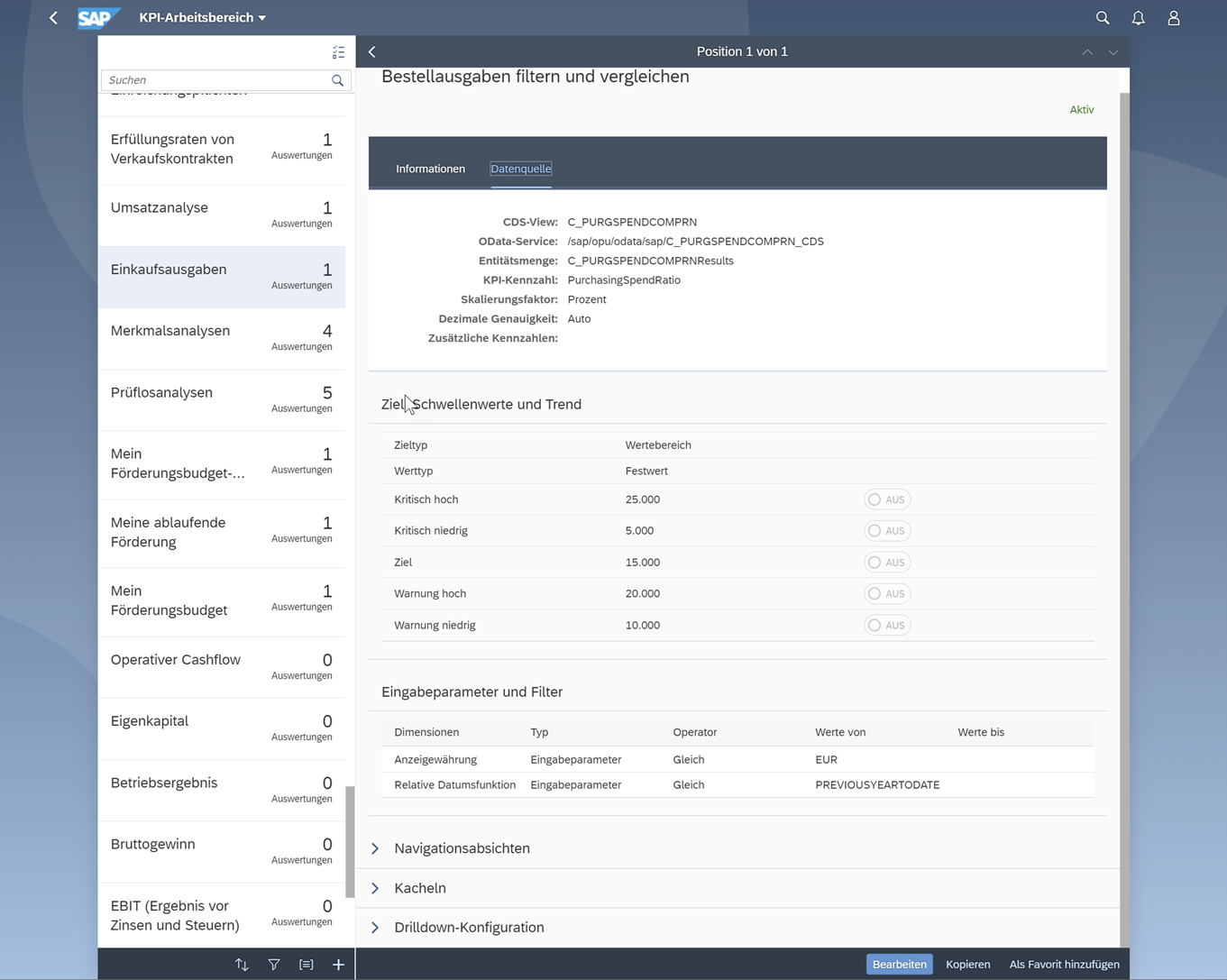
Analysis Path Framework
Mit diesem Tool werden die Analysepfade definiert. Dazu greift man auf bestehende CDS-Views (als OData-Service publiziert) zu und definiert die Visualisierung, Filter und Absprünge. Dies erfolgt ohne Coding.
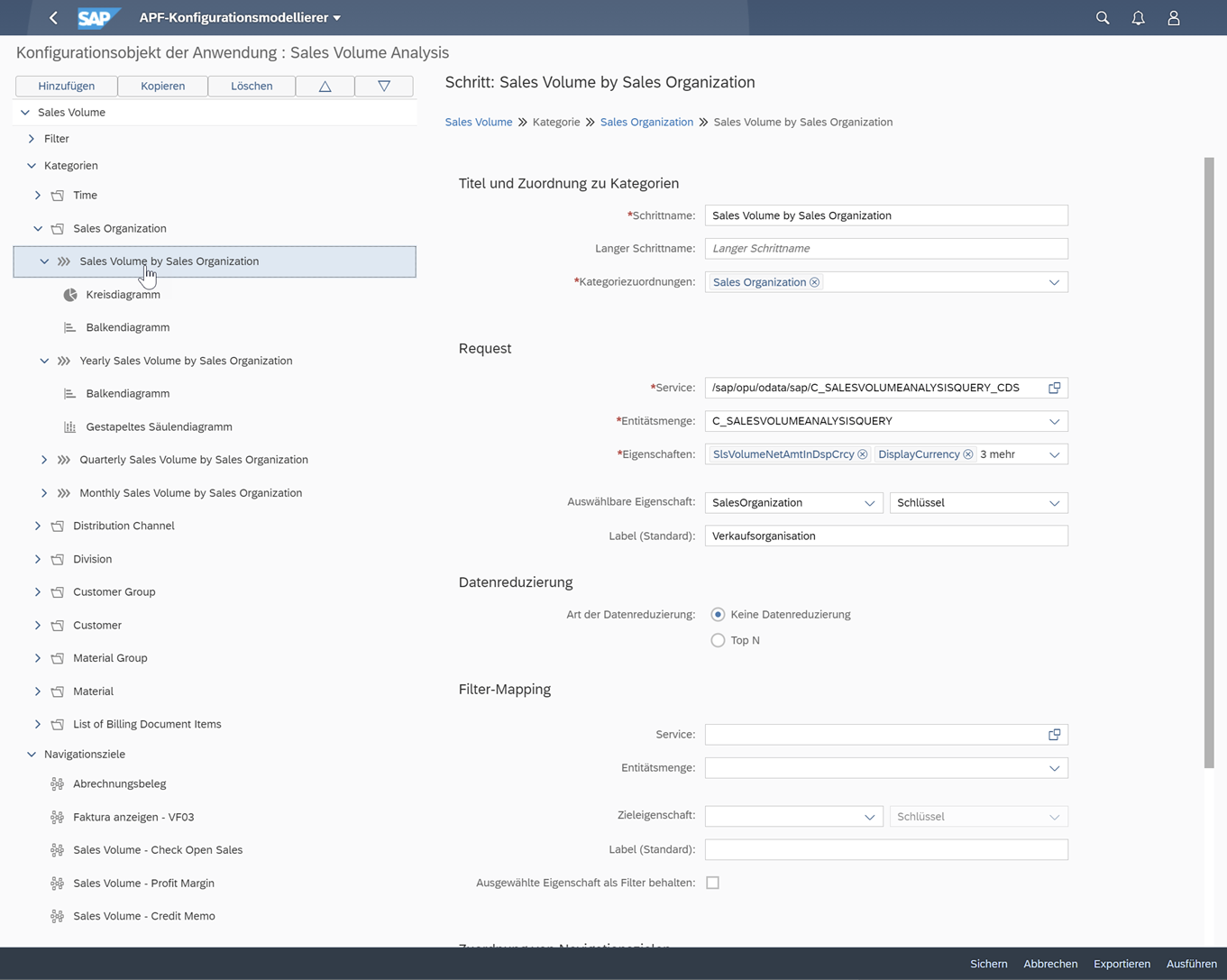
Benutzerdefinierte CDS Views und Abfragen
Mit diesen Tools lassen sich ohne SQL-Coding vorhandene CDS-Views zu kundenspezifischen Views joinen und grundlegende Anpassungen machen. Auch eigene Analytische Queries lassen sich hier zusammenklicken. Für einigermassen komplexere Anforderungen wird man aber immer einen Entwickler benötigen, der dann die Anforderung via CDS-SQL im Entwicklertool Eclipse in den ABAP Development Tools umsetzt.
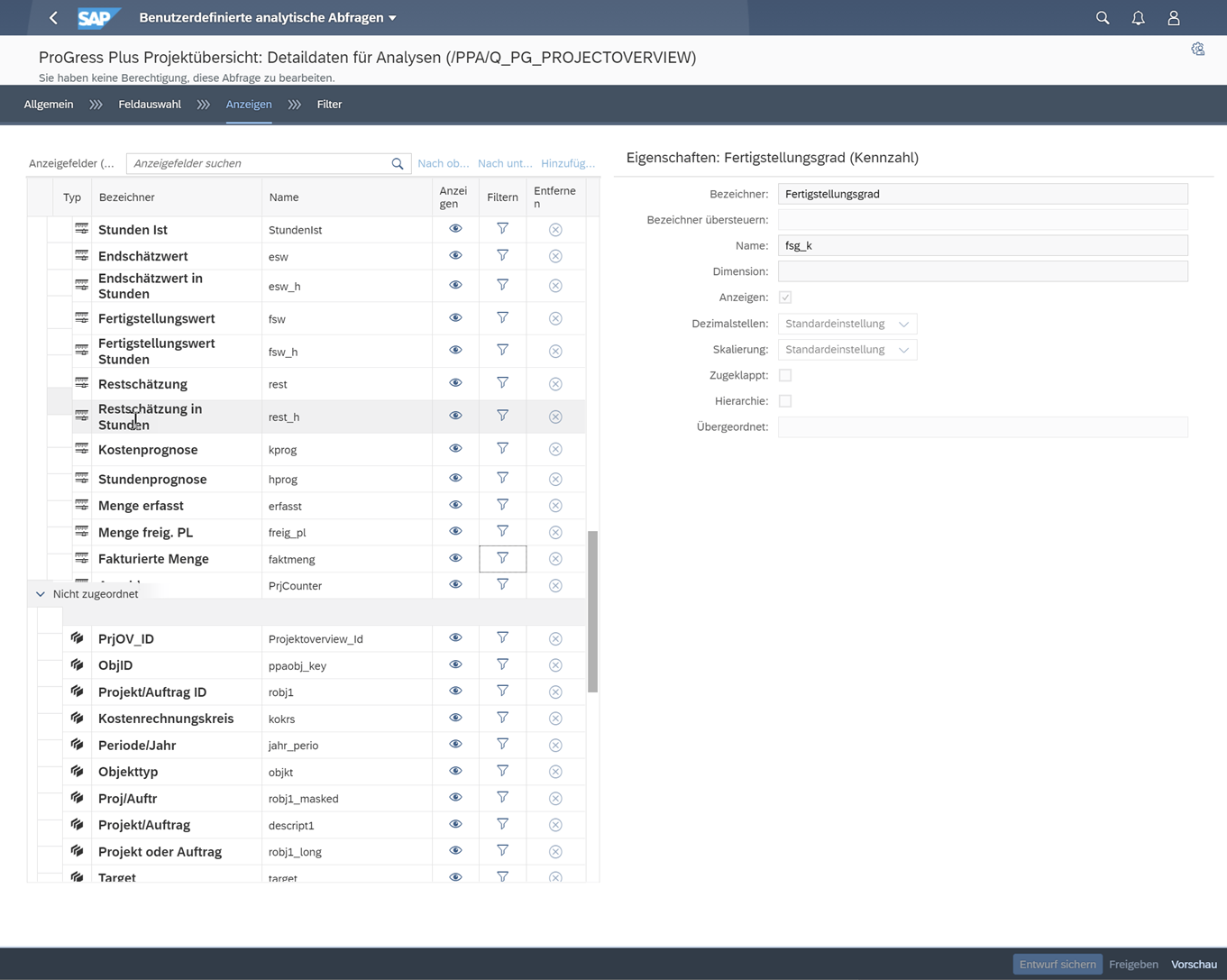
BW Query Designer
Auf Basis der CDS Views vom Typ Cube können mit dem BW Query Designer sehr komfortabel komplexe Queries erstellt werden. Dies ist ein bewährtes und wirklich Keyuser-taugliches Tool. Konsumiert werden können diese Queries dann mit den Tools des multidimensionalen Reportings im Browser bzw. mit weiteren z.T. lizenzpflichtigen Frontends wie z.B. der SAP Analytics Cloud oder Analysis for Office.
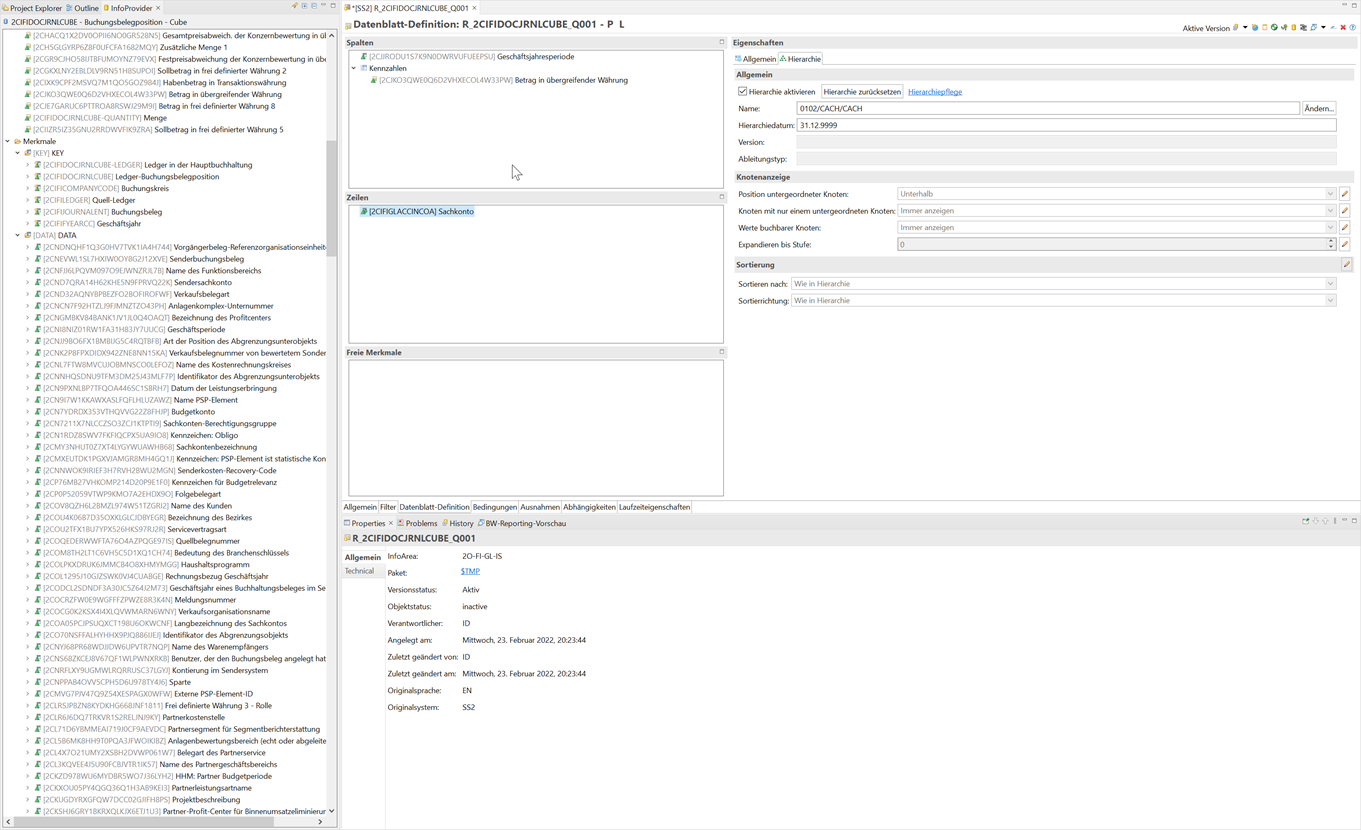
Vordefinierter Analytics Content und SAP Best Practices
SAP S/4HANA Embedded Analytics ist ein leistungsstarkes Framework, welches ihnen mit geringem Aufwand ermöglicht, Analyseviews, Berichte, KPIs und Apps zu modellieren, zu erstellen und zu teilen.
Neben leistungsstarken Modellierungsfunktionen und einem umfangreichen Satz an Benutzertools, bietet SAP S/4HANA Embedded Analytics aber auch vorgefertigte Best Practices-Inhalte für verschiedene Geschäftszweige (LOBs). Mit über 900 Analyseviews und über 300 KPIs bietet SAP S/4HANA Embedded Analytics eine Reihe von Analysefunktionen für alle LOBs, um deren wichtigsten Berichts- und Analyseanforderungen abzudecken.
Der Best Practices-Leitfaden bietet eine Schritt-für-Schritt-Anleitung sowohl für Installation, Konfiguration und Integration der eingebetteten Analyse-Tools als auch für die Aktivierung des entsprechenden Analyse-Contents von SAP S/4HANA Embedded Analytics.
Eine Übersicht sämtlicher verfügbaren Apps bietet ihnen die SAP Fiori Apps Reference Library
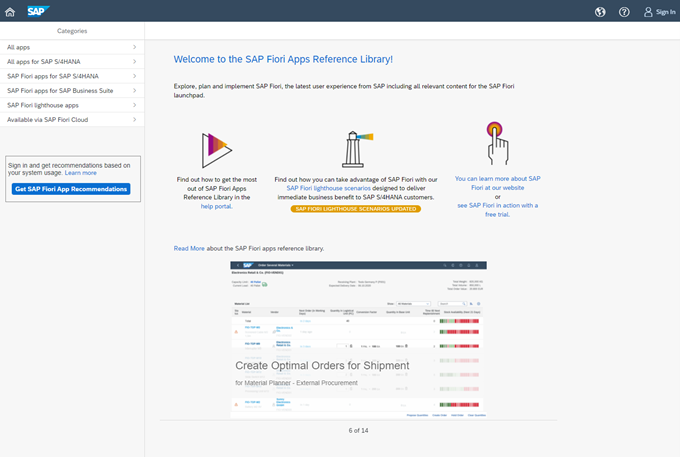
Die Library bietet verschiedene Filterkategorien wie «Produkt Suite», «Applikationstyp», «UI Technologie» und weitere, um die für Sie relevanten Apps einzugrenzen. Nebst einer Beschreibung sind auch weitere für die Aktivierung notwendige Informationen zu den Themen «wichtige SAP Hinweise», «Installation», «Konfiguration», «Erweiterbarkeit» und «Support» pro App verfügbar.
Übersicht System
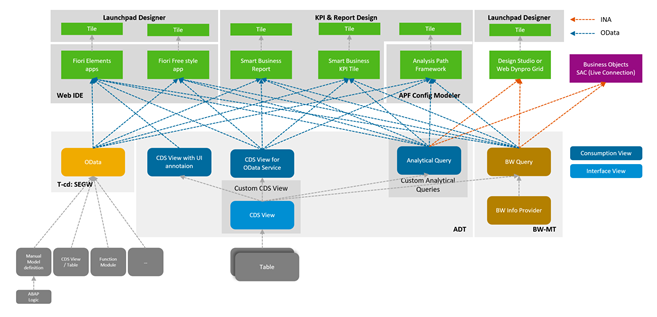
Weitere Informationen
Haben Sie Fragen zur Thematik? Sprechen Sie mit uns über die Chancen, welche die Analyselösungen für Ihr Unternehmen bietet. Gerne zeigen wir Ihnen die Möglichkeiten auch individuell für Ihr Unternehmen in einer unverbindlichen Demo.
Hier Kontakt aufnehmen.
Weitere Informationen erhalten Sie zudem auf unserer Website hier.
Lesen Sie auch Teil 2 + 3 unserer dreiteiligen Blogserie:
Reporting Datenbeschaffung mittels ABAP CDS (Core Data Services)
Reporting mit Fiori Elements
von Ingolf Dresp
Dienstag, 1.3.2022



